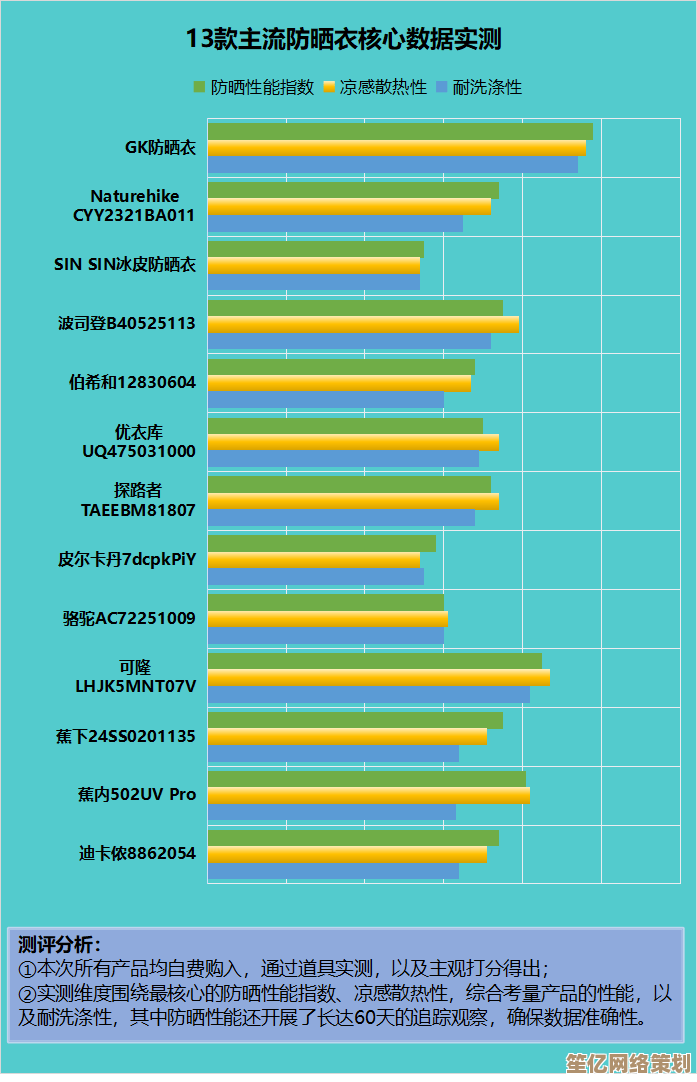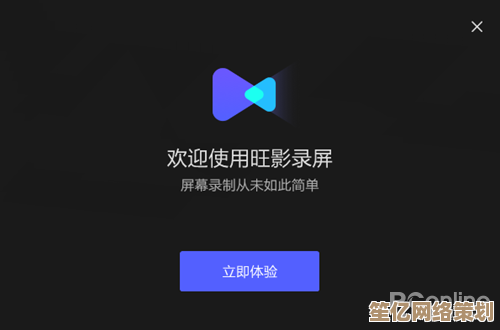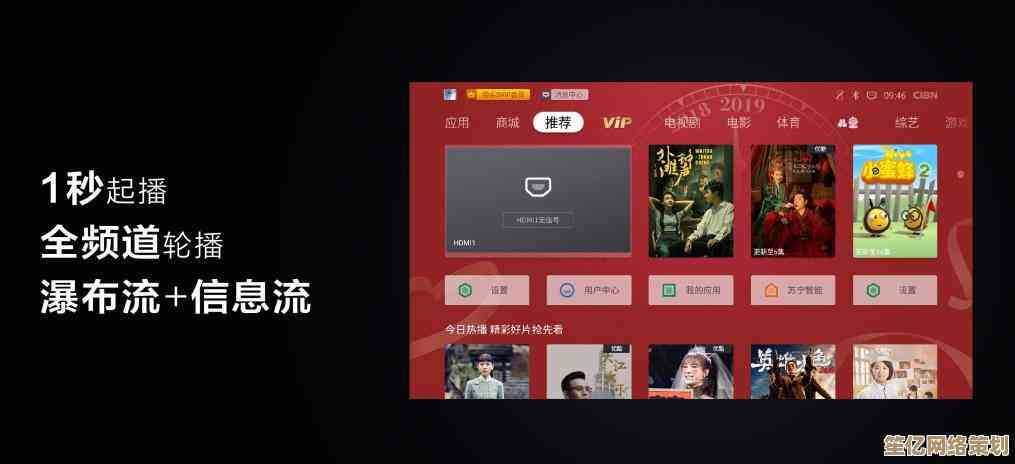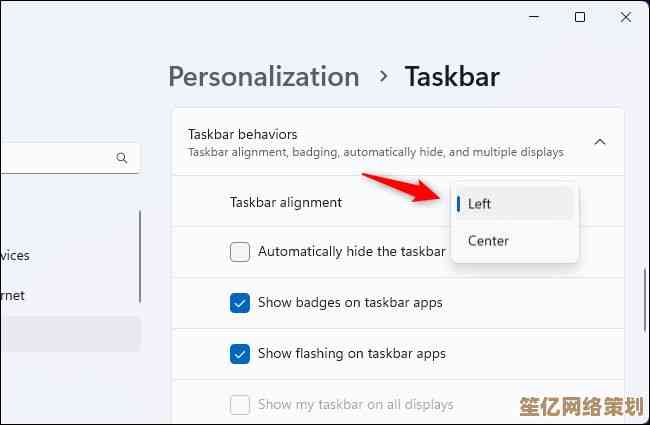小米手机重装系统教程,快速优化体验收获用户一致好评!
- 游戏动态
- 2025-10-15 00:26:32
- 1
哎,说到给小米手机重装系统,这事儿我可有得聊了。🤔 你可能觉得,啊,这不是技术宅才搞的玩意儿吗?其实真不是,有时候手机用久了,卡得像老牛拉破车,或者莫名其妙多了些删不掉的预装软件,烦都烦死了,这时候重装一下,就跟给房间来个大扫除似的,清爽得不得了,小米的MIUI系统吧,其实挺适合折腾的,官方还给解锁Bootloader的渠道,算是比较友好了。
我上次给我那台老小米10重装,纯粹是因为手贱升级了一个内测版系统,结果续航崩了,一天得充三次电,简直离谱。😅 当时就想,算了,干脆退回稳定版吧,顺便清个零,一开始也慌,怕变砖头,网上教程看得眼花缭乱,但其实步骤捋顺了,真没那么玄乎。
第一步,肯定是备份数据啊,这步千万别省,别学我那次,光顾着兴奋,照片忘了备份,结果…唉,损失惨重,用小米自带的云服务就行,或者电脑上拷一下,聊天记录什么的也记得转存。📸
得解锁Bootloader,这算是小米的特色步骤了,得去官网申请解锁权限,等个几天,有的机型等得久点,有的快,看人品,解锁的时候,手机会清空所有数据,所以备份的重要性又来了… 我当时等解锁那三天,手机就跟砖头似的,只能接打电话,急死个人,但又有点小期待,像等快递似的。🚚
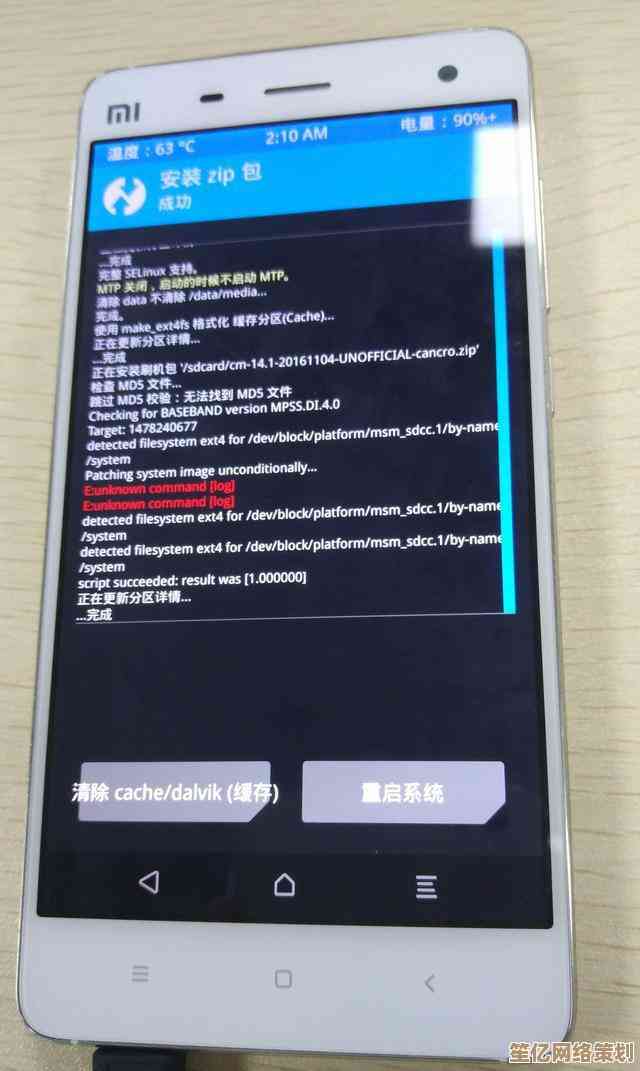
解锁完,就可以刷机了,我一般用线刷,感觉更彻底,先去官网下对应型号的线刷包,解压好,电脑上装个MiFlash工具,手机关机,按音量下+电源键进Fastboot模式(就是那个兔子界面),数据线连电脑,MiFlash识别到了,选好刷机包路径,点“刷机”就开始了,这过程千万别断电、别碰线,我第一次刷的时候,紧张得手心冒汗,一直盯着进度条,生怕卡住。😰 其实一般五六分钟就好了,手机会自动重启。
重启完,哇,那种感觉… 就像刚出厂的手机,桌面干干净净,预装软件全没了,滑动起来丝滑得不像话,续航也回来了,终于不用随身带充电宝了,刚装好系统得花点时间设置,装必要的App,登录账号,这个阶段稍微有点繁琐,但一想到后面能爽很久,也值了。
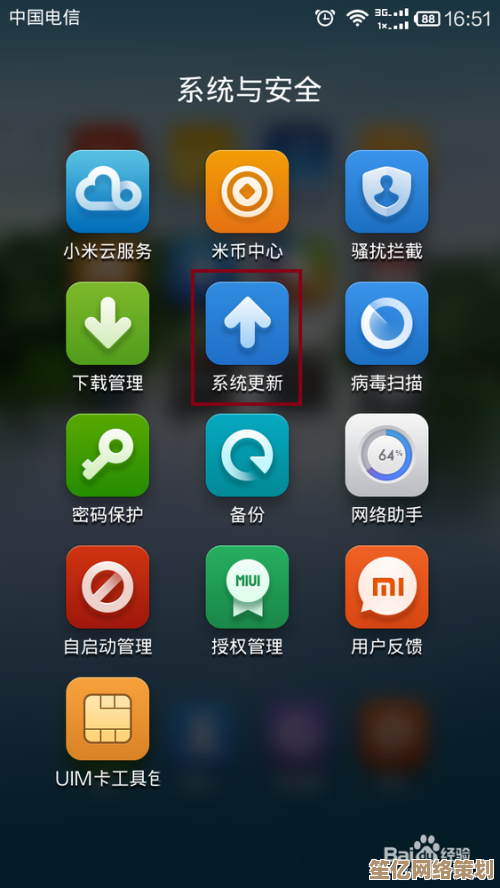
哦对了,还有卡刷方式,就是下个完整包放手机里,通过系统更新手动选择安装包,这个适合小版本升级或者同版本重装,没那么彻底,但胜在方便,不用电脑,不过要是系统崩得厉害,还是线刷靠谱。
重装完,我还喜欢顺手优化一下:关掉一些用不上的系统动画,调一下后台进程限制,自启动管理也严格点,这些设置藏在开发者选项里,开了之后感觉手机反应更快了,虽然可能只是心理作用,但爽就完事了。😂
说实话,重装系统这事儿,有点像给手机做一次深度SPA,刚开始可能觉得麻烦,怕搞砸,但成功后那种掌控感和焕然一新的体验,特别有成就感,而且小米社区里好多人在分享自己的刷机经历,有的为了极致流畅,有的为了尝鲜新功能,甚至刷国际版ROM的,那种折腾的乐趣,还挺上头的。
当然啦,不是所有人都需要这么干,如果手机用着没问题,就别瞎折腾了,但如果你也觉得手机越来越慢,或者单纯想换个心情,试试重装系统,说不定会有惊喜,至少我身边几个朋友照着我这糙法子弄完,都跟我说手机跟新买的一样,好评不断。✨ 总之呢,胆大心细,备份做好,小米手机还是挺经得起折腾的。
本文由其莺莺于2025-10-15发表在笙亿网络策划,如有疑问,请联系我们。
本文链接:http://waw.haoid.cn/yxdt/26040.html